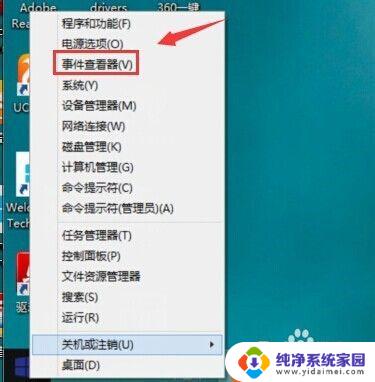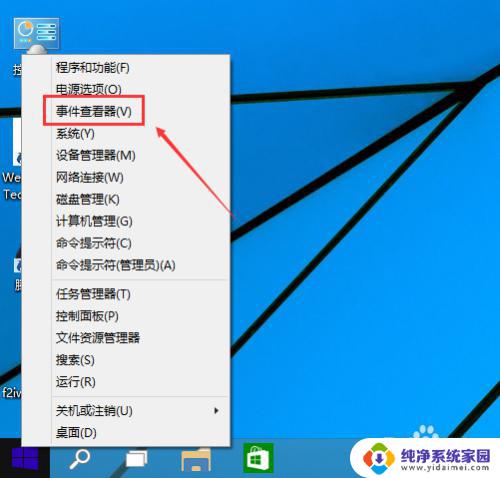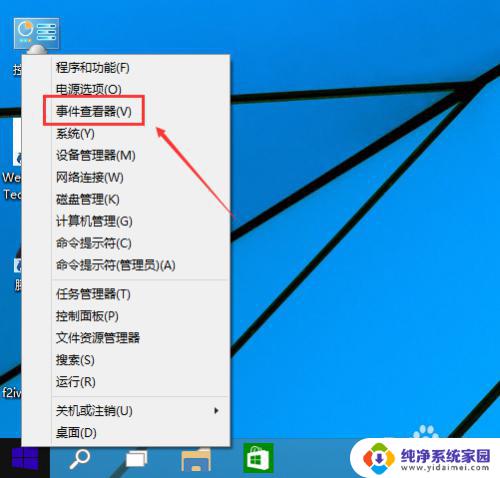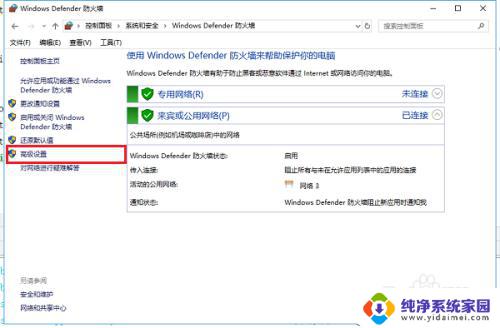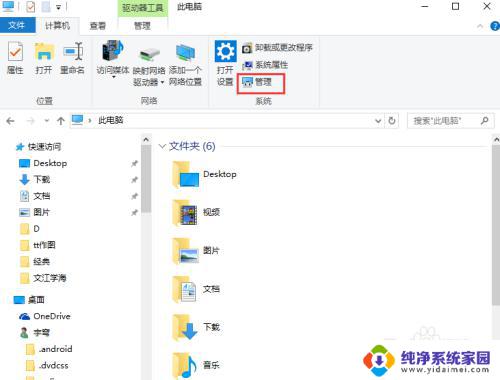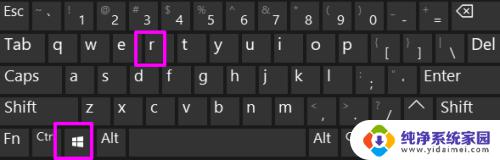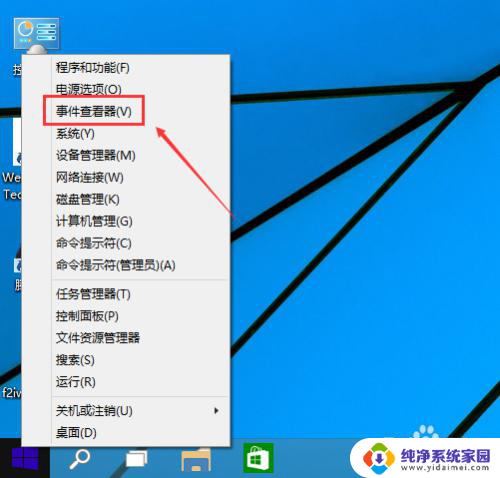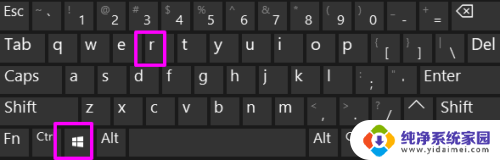windows查看开机日志 win10系统电脑开关机日志在哪里查看
更新时间:2025-04-05 14:54:06作者:xiaoliu
在使用Windows 10系统的电脑时,有时候我们可能需要查看电脑的开关机日志,以便了解电脑的运行情况,Windows 10系统中的开机日志究竟在哪里查看呢?通过简单的操作,我们就可以轻松找到电脑的开关机日志,从而更好地管理和维护我们的电脑系统。接下来让我们一起来了解一下在Windows 10系统中如何查看开机日志吧。
方法如下:
1.首先,打开我们的电脑,在桌面上右击此电脑图标。

2.在弹出的菜单中点击“管理”选项。
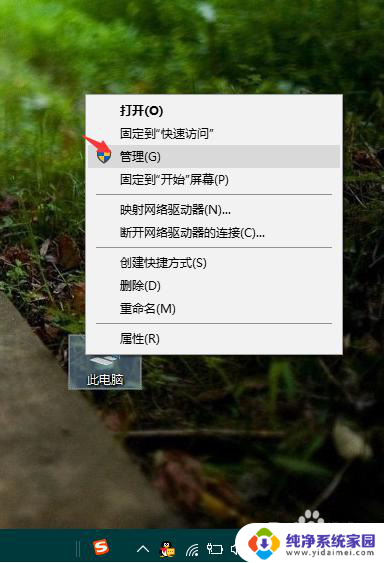
3.在打开的计算机管理界面中,依次点击系统工具>>事件查看器>>windows日志>>系统。
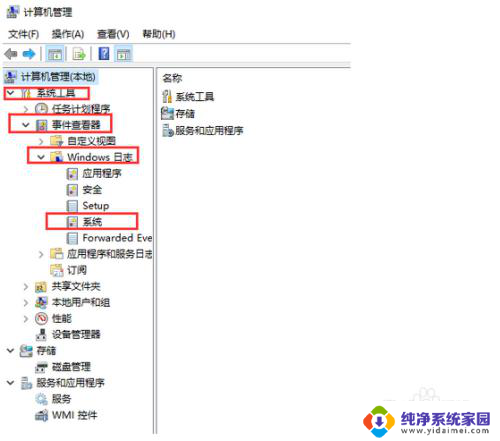
4.在其窗口右侧页面中点击“筛选当前日志”选项。
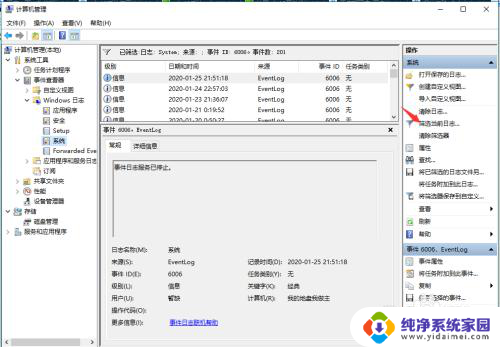
5.要查询开机日志,只需在当前窗口中将<所有事件ID>改为6005,然后点击确定按钮即可。
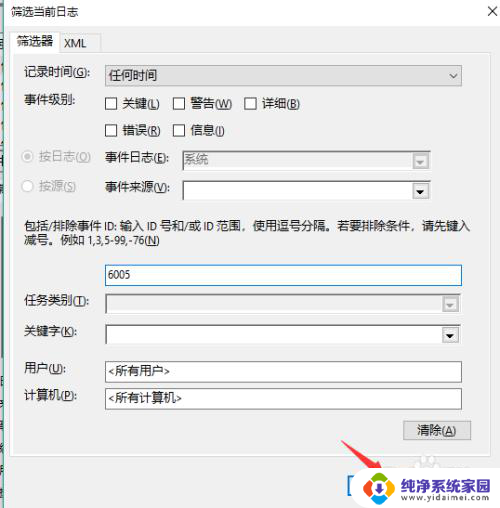
6.若要查询关机日志,请将<所有事件ID>改为6006,然后点击确定按钮即可。
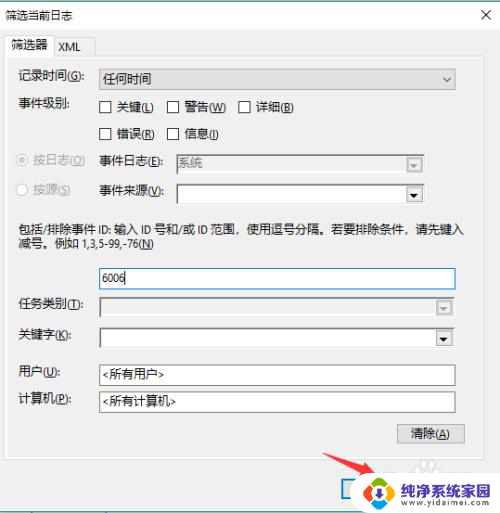
以上就是windows查看开机日志的全部内容,有遇到这种情况的用户可以按照小编的方法来进行解决,希望能够帮助到大家。